Cara menginstal dan menghapus YouTube Music di PC dari browser
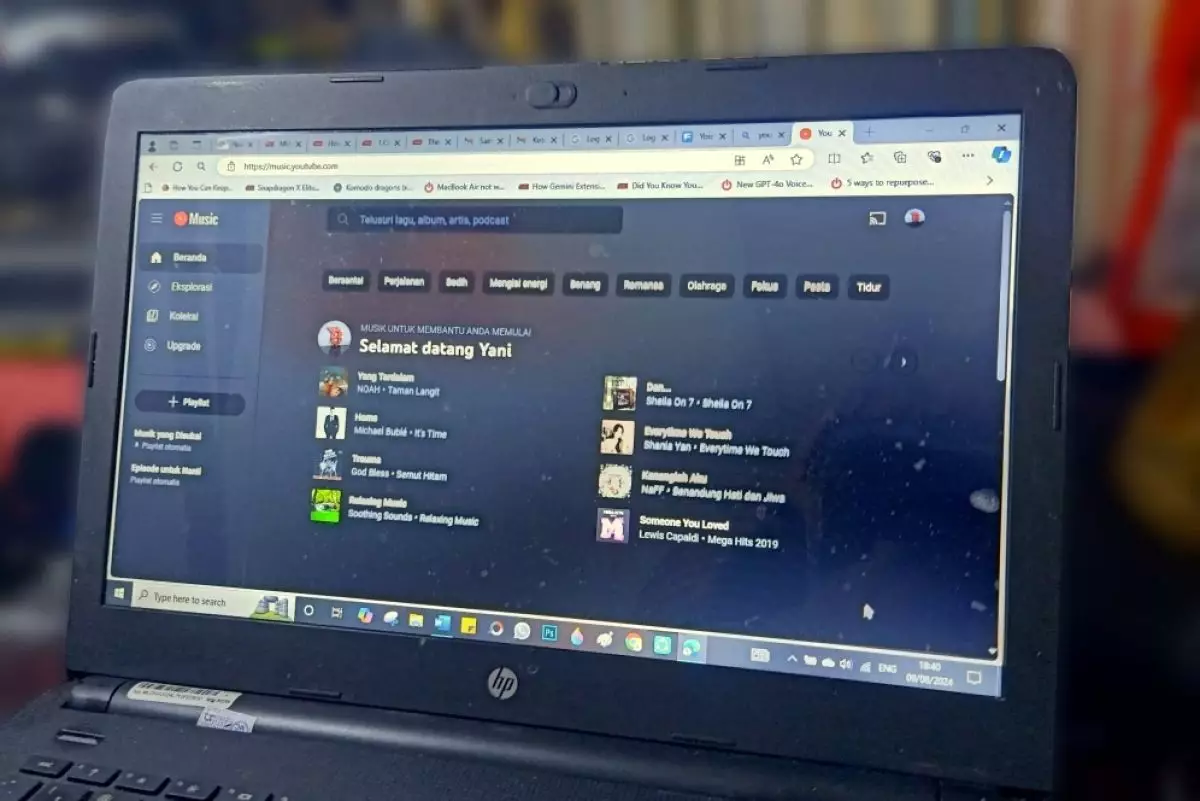
foto: techno.id/yani andriyansyah
Techno.id - Mencari aplikasi YouTube Music untuk PC? Kamu tidak akan menemukannya di toko aplikasi, tetapi jangan khawatir. Kamu dapat dengan mudah menginstal situs web YouTube Music sebagai aplikasi desktop langsung dari browser.
Karena YouTube Music tidak memiliki aplikasi desktop resmi, aplikasi ini hanya tersedia untuk diunduh sebagai aplikasi web progresif (PWA). Fitur instalasi PWA ini sebagian besar dimungkinkan dengan Chrome dan browser berbasis Chromium lainnya. Jika kamu tidak yakin browser apa yang akan digunakan, disarankan untuk memilih salah satu browser Chromium terbaik.
Untuk menginstal YouTube Music sebagai aplikasi desktop, kunjungi situs web resmi YouTube Music di Google Chrome, Microsoft Edge, atau browser apa pun yang mendukung penginstalan PWA. Nah dalam artikel ini, Techno.id akan berfokus pada Chrome dan Edge. Tetapi kamu dapat menemukan langkah-langkah instalasi tidak jauh berbeda di seluruh browser.
Cara menginstal YouTube Music di PC melalui Google Chrome

Setelah berada di situs web YouTube Music, kamu akan menemukan ikon instalasi di bilah penelusuran, dekat dengan ikon bookmark (atau bintang). Ikon instalasi menampilkan layar atau layar dengan panah yang mengarah ke dalam ke layar. Klik ikon, dan kamu akan diminta untuk mengonfirmasi apakah benar-benar ingin menginstal YouTube Music. Jika kamu tidak melihat ikon instalasi, jangan khawatir. Cukup ikuti langkah-langkah ini.
1. Klik ikon tiga titik vertikal di sudut kanan atas jendela browser.
2. Pilih Simpan dan Bagikan, lalu Instal YouTube Music.
3. Selanjutnya, klik Instal.
Itu saja yang perlu kamu lakukan untuk mengunduh YouTube Music dari Chrome.
Cara menginstal YouTube Music di PC melalui Microsoft Edge

Seperti Google Chrome, setelah berada berada di situs YouTube Music, kamu akan menemukan ikon instalasi di bilah penelusuran—kotak dengan sudut kanan atas terlepas dan tanda plus (+) kecil di tempatnya. Klik ikon, dan kamu akan diminta untuk mengonfirmasi penginstalan. Atau, kamu dapat menginstal YouTube Music dari bilah Pengaturan.
1. Setelah berada di situs web YouTube Music, klik ikon tiga titik horizontal di sudut kanan atas halaman.
2. Sekarang pilih Aplikasi, lalu Instal YouTube Music.
3. Konfirmasikan penginstalan dengan mengklik Instal setelah izin muncul.
Setelah penginstalan selesai, kamu akan dapat menemukan YouTube Music di antara aplikasi yang diinstal di menu Start Windows, Peluncur Aplikasi, macOS Dock, dan lain sebagainya. Kamu juga dapat menambahkan aplikasi ke Menu Start Windows atau Bilah Tugas, seperti aplikasi lainnya, untuk mengaksesnya dengan mudah kapan saja.
Mengklik ikon aplikasi akan membuka YouTube Music sebagai aplikasi desktop, yang sama seperti menggunakan versi web. Misalnya, kamu dapat mengunggah dan mengelola musik di PWA.
RECOMMENDED ARTICLE
- YouTube Music di perangkat Android tawarkan fitur baru, cukup bersenandung untuk mencari lagu
- Google menambahkan Gemini AI sebagai ekstensi agar dapat memutar lagu dari YouTube Music
- Ingin menyimpan video YouTube untuk ditonton kapan pun kamu mau? Begini caranya
- 3 Website andalan untuk mencari musik dan sound effect gratis
- 6 Aplikasi karaoke gratis yang bisa membantu kamu melatih kemampuan dan bakat bernyanyi
HOW TO
-

Cara terbaru mentransfer pesan WhatsApp dari iOS ke Android, ternyata gampang banget di 2025 ini
-

Trik jitu bersihkan port audio iPhone dari debu tanpa merusak, ternyata segampang ini
-

Cara terbaru buka dan mengonversi file gambar HEIC ke JPEG di Windows 10 atau 11, gampang ternyata
-

Cara terbaru buka WhatsApp saat bermain game tanpa menutup aplikasi, ini fitur yang dibutuhkan
-

Cara mengunci chat WhatsApp (WA) dengan fingerprint atau screenlock, biar rahasia tetap aman
TECHPEDIA
-

Bisakah dapat Robux di Roblox secara gratis? Ini 10 faktanya agar tidak tergoda penipu
-

Detik-detik gelombang radio lawan sensor Jepang dan siarkan proklamasi kemerdekaan RI ke penjuru dunia
-

8 Penyebab charger ponsel mudah panas, jangan pakai adaptor abal-abal yang berbahaya!
-

Cara kerja peringatan dini tsunami Jepang, bisa deteksi bencana 10-20 detik sebelum datang
-

5 Tanggal Steam Sale paling populer yang termurah, game harga ratusan ribu bisa dapat diskon 90%
LATEST ARTICLE
HOW TO Selengkapnya >
-
![Cara terbaru mentransfer pesan WhatsApp dari iOS ke Android, ternyata gampang banget di 2025 ini]()
Cara terbaru mentransfer pesan WhatsApp dari iOS ke Android, ternyata gampang banget di 2025 ini
-
![Trik jitu bersihkan port audio iPhone dari debu tanpa merusak, ternyata segampang ini]()
Trik jitu bersihkan port audio iPhone dari debu tanpa merusak, ternyata segampang ini
-
![Cara terbaru buka dan mengonversi file gambar HEIC ke JPEG di Windows 10 atau 11, gampang ternyata]()
Cara terbaru buka dan mengonversi file gambar HEIC ke JPEG di Windows 10 atau 11, gampang ternyata
-
![Cara terbaru buka WhatsApp saat bermain game tanpa menutup aplikasi, ini fitur yang dibutuhkan]()
Cara terbaru buka WhatsApp saat bermain game tanpa menutup aplikasi, ini fitur yang dibutuhkan


















